镶嵌数据集中的函数
在下文中会提到的工具有这几个,先摆在这里,有个初步的记忆:
这个主题中,一起来看一下镶嵌数据集的函数。
*不过首先需要额外了解,在 ArcGIS 中,其实除了镶嵌数据集,普通的栅格数据集也可以使用函数,这并不仅仅是镶嵌数据集的特性。在 Image Analyst 窗口中,我们可以点击 fx 按钮给现有数据配置函数。
例如,下面给DEM增加个临时的山影效果,而不需要在硬盘上去存储这个结果:
在栅格数据上使用函数后,我们就可以直接查看函数作用后的结果栅格图层。在镶嵌数据集中创建的函数可以存储在数据库中,并且可以根据自己的需求,给栅格数据指定多个依次进行的函数,下一步的函数会使用上一步的函数的结果作为输入,称之为 函数链(Function Chain),一环扣一环,很形象。
给镶嵌数据集整体进行函数运算好处就是整体连续,如果我们每幅进行各自函数运算然后镶嵌,就会发现数据是不连续的片状。
我们在镶嵌数据集的属性窗口中可以看到 Function 选项卡,这就是配置函数链的主要的位置。
如果我们在建库的时候选择某种 产品定义(Product Defination),在镶嵌数据集内部镶嵌数据集项目的也会存在函数链。
ArcGIS 提供了很多可以用于栅格处理的函数,在 Web Help 文档中有每个函数的详细描述,这里我就不一一整理了。Web Help当工具书用,还是十分便利的,大家自可按需查询。地址:http://resources.arcgis.com/zh-cn/help/main/10.2/index.html#//009t00000044000000
镶嵌数据集工具箱中有这样几个工具,涉及到了函数,就联合上面的内容一起说说,从整体的总结来看,正文才刚刚开始……
前面说过了,我们可以直接在镶嵌数据集上右键,Function 选项卡中增加、删除、修改函数链,我们也可以使用工具 Edit Raster Function 。
如果没有特别的要使用 Model Builder或者脚本等调用这个工具,个人建议可以直接到属性中去修改,操作起来更方便直观。这个工具提供了 Insert、Replace、Remove三种修改选项,可以将 栅格函数模板文件 (*.rft.xml) 通过操作应用给镶嵌数据集,这种文件可以在 Function Template Editor 中保存获得。
举个最简单的例子,前面用了山影函数,现在我需要换成地貌晕染函数,执行下这个工具,导入现有的函数模板替换掉即可。
接着第二个相关的工具 Build Mosaic Dataset Item Cache,这个工具是把 “Cached Raster Function” 函数插入到每个栅格数据函数链的顶部,这样该函数就成为链中最后实现的函数。一般是涉及到运算量较大的处理过程时,这样做可以提高性能。
在这个工具中,我们可以定义、生成缓存、指定缓存的存储位置。默认情况下,会在镶嵌数据集所处位置旁的文件夹中生成和存储缓存。此文件夹的名称与地理数据库的名称相同,但扩展名为 .cache。但是,如果镶嵌数据集创建于 ArcSDE 地理数据库,则将在该地理数据库中创建缓存。
如果我们想得到函数链处理之后镶嵌数据集中的各个栅格数据,就可以使用工具 Export Mosaic Dataset Items 。









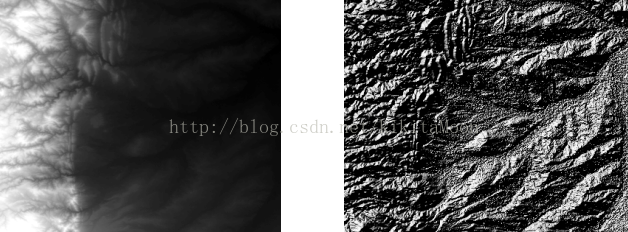

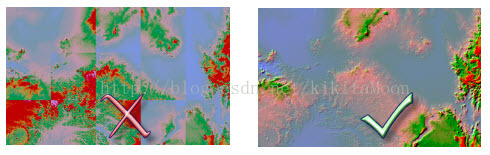


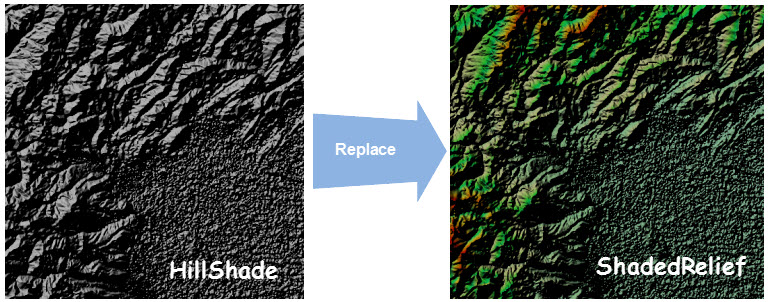














 297
297

 被折叠的 条评论
为什么被折叠?
被折叠的 条评论
为什么被折叠?








